Sarnaselt oma eelkäijale Windows 8 saadab Windows 10 ka hulga universaalseid või kaasaegseid rakendusi. Ilm, OneNote, Inimesed, Raha, Windowsi pood, Telefoni kaaslane, Groove'i muusika, Kaamera, Get Office, Hanki Skype, Kalender ja kiri, Kalkulaator, Äratused ja Kell, Filmid ja TV ning Voice Recorder on mõned Windowsi eelinstallitud rakendused 10.
Mõned eelinstallitud rakendused, nagu kalkulaator, ilm ja kiri, on enamiku kasutajate jaoks väga kasulikud, mõned neist ei ole nii kasulikud. Rakendused, nagu inimesed, sport, fotod ja 3D-ehitaja, ei pruugi olla kasulikud paljude arvutikasutajate jaoks, kuna neile on paremaid alternatiive. Näiteks on klassikaline Windows Photo Viewer parem kui uus rakenduse Fotod.

Eemalda eelinstallitud rakendused Windows 10-s
Võib-olla olete juba täheldanud, et neid eelinstallitud rakendusi ei saa Windows 10-s juhtpaneeli või seadete rakenduse abil eemaldada. Windows 10-ga varustatud rakenduste desinstallimiseks tuleb kasutada natiivseid PowerShelli või kolmanda osapoole utiliite.
Kui teile ei meeldi üks või mitu eelinstallitud rakendust Windows 10-s, võite neist vabaneda järgides meie PowerShelli rakendust, et desinstallida sisseehitatud rakendused Windows 10 juhendis. Kasutades PowerShelli kohalike rakenduste eemaldamiseks on kõige lihtsam ja parim meetod, ei ole kõik kasutajad PowerShelliga tuttavad ning eelistavad eelinstallitud rakenduste desinstallimiseks Windows 10-s lihtsalt kasutatavat tööriista.
Windows 10 rakenduste eemaldaja
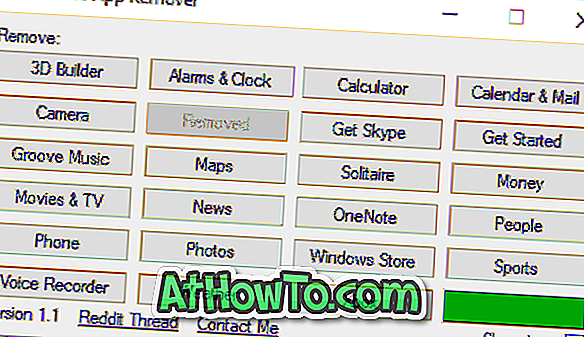
Windows 10 rakenduste eemaldaja on tasuta utiliit, mis on mõeldud eelinstallitud rakenduste desinstallimiseks või eemaldamiseks operatsioonisüsteemis Windows 10. Windows 10 rakenduste eemaldaja abil saate eemaldada järgmised rakendused:
# 3D Builder
# Äratused ja kell
# Kalkulaator
# Kalender ja kiri
# Kaamera
# Get Office
# Get Skype
# Alustama
# Groove Music
# Kaardid
# Solitaire
# Raha
# Filmid ja TV
# Uudised
# Üks märge
# Inimesed
# Telefonikaaslane
# Fotod
# Windows Store
# Sport
# Diktofon
# Ilm
# Xbox
Rakenduse desinstallimiseks laadige alla Windows 10 App Remover (selle artikli lõpus olev link), käivitage see ja seejärel klõpsake selle desinstallimiseks rakenduse nime. Nii lihtne see ongi. Pange tähele, et te ei pea seda tarkvara administraatorina käivitama. Tegelikult ei tööta tööriist administraatori õigustega töötamisel!

Nagu näete, ei toeta rakendus Edge'i brauseri ja Cortana desinstallimist, kuna need funktsioonid on Windows 10 sujuva toimimise seisukohast üliolulised. Neid rakendusi saab aga eemaldada, kui omandate selle kausta, kuhu need rakendused on installitud. süsteemi draiv. Me jõuame selle kohta varsti välja.
Laadige alla Windows 10 rakenduse eemaldaja














